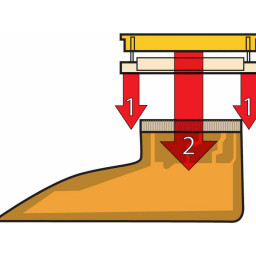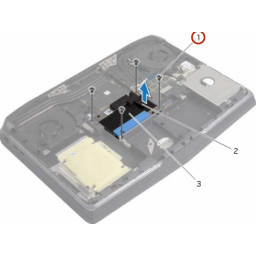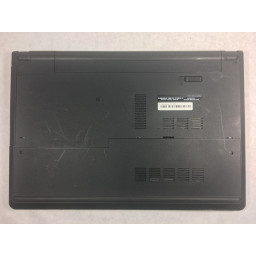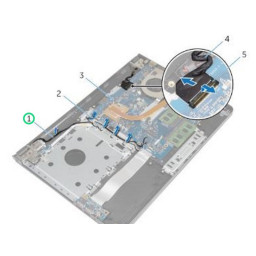Ваша заявка или вопрос будут отправлены 10-ти наиболее подходящим по сферам деятельности сервисным центрам Москвы. Всего в Москве - 5 191 сервисный центр, которые ремонтируют 374 вида техники.
Замена оптического дисковода iBook G4 12 "1,33 ГГц

- ВКонтакте
- РћРТвЂВВВВВВВВнокласснРСвЂВВВВВВВВРєРСвЂВВВВВВВВ
- Viber
- Skype
- Telegram
Шаг 1
Если клавиатура не освободилась, используйте небольшую отвертку с плоской головкой, чтобы повернуть винт блокировки клавиатуры на 180 градусов в любом направлении, и попробуйте снова.
Переверните клавиатуру над экраном и положите ее на область трекпада лицевой стороной вниз.
Шаг 2
Шаг 3
Два 3 мм Филлипса.
Два 7,5 мм Филлипс.
Шаг 4
Шаг 5
Три 3 мм Филлипса вокруг батарейного отсека.
Три 4,5 мм Филлипса вдоль ободка оптического привода. (магнитная отвертка может помочь поднять эти винты)
Один 12 мм Филлипс в правом нижнем углу.
Четыре 14,5 мм Филлипс.
Шаг 6
Удалите следующие 16 винтов:
Тринадцать 3 мм Филлипс.
Один 3 мм Филлипс. (фактический винт отсутствует на изображении)
Два 4 мм Филлипса.
Обязательно вставьте винт возле левого шарнира через петлю в кабеле данных дисплея, крепя кабель к верхнему корпусу.
Шаг 7
Один 3 мм Филлипс в канале между оптическим приводом и вентилятором.
Два 6 мм Филлипса от верхнего и нижнего края лицевой панели привода.
Один 6 мм Филлипс с ошейником от кронштейна, идущим из нижнего левого угла привода.
Шаг 8
Шаг 9
Шаг 10
Шаг 11
Шаг 12
Отсоедините кабель DC-In от платы логики и вытащите плату DC-In из ее отсека.
Шаг 13
Переверните компьютер и откройте его.
Используйте плоскую сторону отвертки с плоской головкой, чтобы удалить маленький магнит, закрывающий винт около середины компьютера.
Более короткий винт идет в левом нижнем углу.
Шаг 14
Шаг 15
Шаг 16
Шаг 17
Убедитесь, что вы подключаете кабель клавиатуры перед заменой экрана RAM.
Шаг 18
Шаг 19
Три 2 мм Филлипса по правому краю.
Один 4,5 мм Филлипс внизу, где был магнит.
Один 6 мм Филлипс с маленькой головкой в левом нижнем углу.
Два 6 мм Филлипса с большими головами, один в верхнем левом углу и один посередине.
Шаг 20
1) Ногтями возьмитесь за фиксирующую планку с обеих сторон и потяните немного (около 1/16 "или 2 мм).
2) После отсоединения фиксирующей планки вытащите кабель из разъема.
Шаг 21
Этот винт длиннее двух, которые крепят кронштейн и кабель на задней панели привода.
Шаг 22
Более короткий винт находится в центре компьютера.
Шаг 23
Аккуратно приподнимите верхний корпус и переместите его к передней части компьютера, чтобы открыть разъем трекпада. С помощью spudger или пальца отсоедините разъем трекпада, спрятанный под белой пластиковой защелкой.
После отсоединения разъема трекпада осторожно поверните верхний корпус от себя и прислоните его к дисплею.
Шаг 24
Шаг 25
Используйте spudger, чтобы осторожно нажать на две вкладки в верхней части панели.
Шаг 26
Шаг 27
Используйте острый конец spudger, чтобы отсоединить разъем кабеля динамика.
Шаг 28
Шаг 29
Шаг 30
Вставьте тонкие ободки нижней части корпуса, окружающие батарейный отсек, согнув их за выступы, а затем поднимите, чтобы освободить этот угол нижней части корпуса.
Шаг 31
Отсоединить разъем от платы очень легко, поэтому будьте осторожны.
Ключ заключается в том, чтобы прикладывать усилие в двух направлениях: вниз, чтобы не повредить соединения на плате, до освобождения разъема.
Верхний регистр теперь свободен и может быть удален с компьютера.
Шаг 32
Эти винты только с частичной резьбой.
Если у вас есть компакт-диск или другой объект, застрявший в оптическом приводе, у нас есть .
Шаг 33
Шаг 34
Шаг 35
Шаг 36
Шаг 37
Поверните компьютер так, чтобы тыльная сторона была обращена к вам, и потяните нижний регистр вверх и к себе, пока не откроются задние выступы.
Может быть полезно перемешать дело вверх и вниз.
Шаг 38
Шаг 39
Комментарии
Пока еще нет ниодного комментария, оставьте комментарий первым!
Также вас могут заинтересовать
Вам могут помочь


Лаборатория ремонта